Sidee loo hagaajiyaa qaladka shaashadda buluuga ah ee Windows?
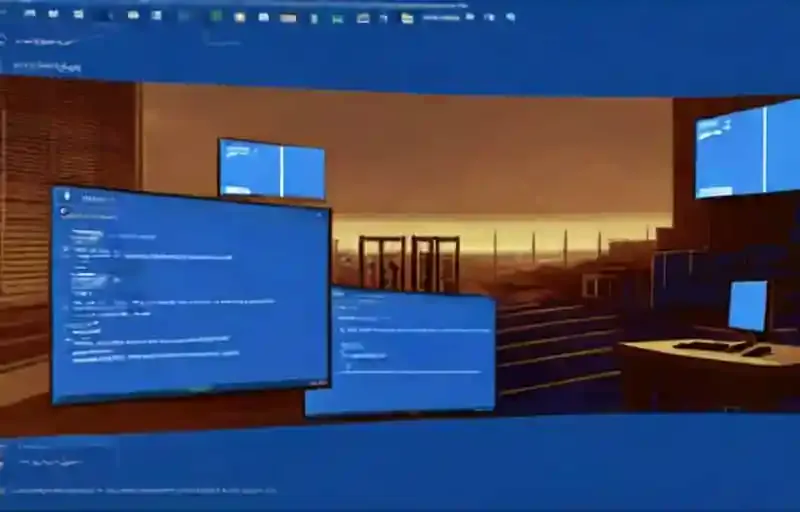
Waa maxay shaashadda buluuga ah ee Windows? Sidee loo hagaajiyaa khaladaadka shaashadda buluuga ah? Halkan waxaan ku sharaxaynaa sida loo xaliyo dhibaatadan caadiga ah ee Windows ee maqaalkan. Cilada muraayadda buluuga ah ee Windows, ama si kale haddii loo dhigo shaashadda buluuga ah ee dhimashada (BSOD), waa wax isticmaale kasta oo Windows ah uu la kulmay ugu yaraan hal mar. Waa niyad jab sababtoo ah dhibaatadu inta badan way adag tahay in la xalliyo oo waxay u muuqan kartaa meel aan jirin.
Aynu hadda baaro waxa sababi kara qaladka shaashadda buluuga ah ee Windows iyo xalalka.
Sidee loo xalliyaa oo loo hagaajiyaa khaladaadka shaashadda buluuga ah ee Windows?
Table of Contents
Shaashadda Buluugga ah ee Dhimashada (BSoD), oo sidoo kale loo yaqaan "shaashadda buluuga ah", "khalad joojinta" ama "shilka nidaamka", waxay dhacdaa ka dib markii qalad halis ahi dhaco kaas oo Windows si toos ah u shaqeyn karin oo uusan xallin karin.
Tusaale ahaan, inta lagu jiro nidaamka cusboonaysiinta Windows, waxaad si aan kala sooc lahayn ula kulmi doontaa qalad shaashadda buluuga ah marka kombuyuutarku bilaabo ama marka aad si firfircoon u isticmaalayso qalabka. Qaybta ugu niyad jabka badan waa marka aad aragto asalka buluuga ah oo cad iyo codes khalad ah oo aanad garanayn macnaha, adiga oo aan haysan macluumaad ku filan oo lagu go'aamiyo sababta dhabta ah ee dhibaatada.
Nasiib wanaag, sida Windows 10, BSOD waxay leedahay farriimo gaar ah oo qeexaya dhibaatada, iyo sidoo kale sharraxaad aad u ballaaran oo qaladka ah. Windows Waxay la socotaa Windows “koodka joogsiga” (qoraal ama hex) oo aad ka raadin karto Taageerada. Shaashadda buluuga ah ee ku jirta Windows 10 ama 11 waxa kale oo laga yaabaa inay muujiso koodka QR oo aad iskaan karto si aad wax badan uga ogaato shilka.
Inkastoo aysan jirin jawaab sax ah oo ku saabsan qaladka joojinta, waxay had iyo jeer la xiriirtaa tayada ama cusboonaysiinta muuqaalka Windows, darawal dhawaan la rakibay, barnaamij aan socon karin, ama arrin la xiriirta qalabka.
Waxaan sharxi doonaa qaar ka mid ah talooyinka aasaasiga ah ee ku saabsan sida loo hagaajiyo shaashadda buluuga ah ee Windows oo aan ku bixinno macluumaadka lambarrada qaladka shaashadda buluugga ah ee gaarka ah.
Shaashada buluuga ah waxay ku dhici kartaa sababo badan, kuwaas oo aan hoos ku dabooli doono. Sababaha caadiga ah ee BSOD waxaa ka mid ah darawalada khaldan, dhibaatooyinka qalabka, iyo khaladaadka nidaamka hawlgalka.
Noocyada cusub ee Windows sida Windows 10 iyo 11 aad bay uga xasilloon yihiin noocyadii hore, markaa waxaan rajaynaynaa inaadan marar badan la kulmi doonin shaashado buluug ah. Waa inaad sidoo kale ogaataa in shaashadda buluuga ah ee dhacda hal mar aysan qasab ahayn dhibaato. Mararka qaarkood Windows wuxuu ku istaagaa BSOD ka dib marka dib loo bilaabo si fiican ayuu u shaqeeyaa.
Xusuusnow Koodhka Joogsiga Shaashada Buluugga ah ee Daaqadaha
Maadaama ay jiraan noocyo badan, way adagtahay in laga hadlo sida loo hagaajiyo khaladaadka shaashadda buluuga ah adoon ogaanin qaladka gaarka ah ee aad la kulanto. Sidaa darteed, habka ugu wanaagsan ee lagu bilaabi karo hagaajinta muraayadaha buluuga ah waa in la aqoonsado dhibaatada dhabta ah.
BSOD gudaha Windows 10 iyo 11 waxaa ku jira waji murugo leh oo ay la socoto fariin khalad ah. Hoos waxaa ku yaal xiriirinta bogga cillad-raadinta shaashadda buluugga ah ee Microsoft, koodka QR ee u horseedaya boggaas, iyo a Koodhka Joogsiga Waxaad arki doontaa aagga. Qaybta ugu muhiimsan waa in la ogaado koodka joogsiga ee ku qoran bogga, kaas oo kaa caawin doona hoos u dhigista cilad-bixintaada. Hadda oo aad ogtahay dhibaatadaada gaarka ah, waxaad u gudbi kartaa hagaajinta shaashadda buluuga ah ee habboon.
Waxaa jira in ka badan 500 oo kood qalad ah oo ku jira nidaamka hawlgalka Windows. Maqaalka intiisa kale, hababka qaar ee u shaqeyn doona ku dhawaad dhammaan code-yadan khaladka ah ayaa la sharaxay. Sidaa darteed, hababka aan sharaxnay waxay u badan tahay inay shaqeeyaan iyada oo aan loo eegin koodka qaladka ee aad la kulanto.
Koodadka qaladka shaashadda buluuga ah ee ugu caansan
Waxaa jira in ka badan 500 oo BSOD codes, laakiin Habka Halis ah Xeerka Joojinta Dhimashada (Critical Process Died) waa mid ka mid ah khaladaadka ugu badan. Iyo sidoo kale Geedi Socod Halis ah wuu Dhintay joojinta koodka, Ka Reeban Adeegga Nidaamka shaashad buluug ah, Maareynta Xusuusta BSOD, Ka Reeban Bakhaar lama filaan ah jooji khaladaadka ka jira Windows, Aaladda Bootka ee aan la geli karin khaladaadka, Nidaam Xun Config Info qalad, qalad screen buluug 0x0000003BWindows 10 Code Error 0xc00000e, HYPERVISOR_ERROR qalad screen buluug iyo NABADGELYADA HOOS KA DHAGEYSO MA AHAN Khaladaadka sida qaladku waxay ka mid yihiin khaladaadka ugu badan.
Hadda aan ka wada hadalno sidii loo hagaajin lahaa khaladaadka shaashadda buluugga ah ee dilaaga ah.
Dib u bilaw kombayutarkaga
Waa cliché markan, laakiin dib-u-kicinta fudud waxay hagaajin kartaa tiro la yaab leh oo dhibaatooyin ah kumbuyuutarkaaga. Dhab ahaantii, tani waa run ku dhawaad dhammaan aaladaha tignoolajiyada, oo ay ku jiraan taleefannada casriga ah.
Dib u bilaabista waxay nadiifinaysaa xusuustaada ama agabkaaga, waxay dib u dajinaysaa habaynta nidaamkaaga, waxayna nadiifinaysaa kaydintaada iyo faylasha kale ee ku meel gaadhka ah. Dib-u-bilaabid ayaa ku iman karta anfaca tan iyo markii "nidaamkii muhiimka ahaa uu dhintay" khaladku dhacay sababtoo ah wax baa khaldamay habka.
Markaa dib u bilow kombayutarka oo arag haddii uu khaladka hagaajinayo.
Dib u eeg Isbeddelada Kumbuyuutarka ee Dhawaan
Inta badan, waxaad bilawdaa inaad aragto khaladaadka shaashadda buluuga ah ka dib markaad isbeddel ku sameyso nidaamkaaga. Isbeddellada noocan oo kale ah waxay ka dhigi karaan dhibaato nidaam kale oo deggan. Go'aaminta waxaad beddeshay waxay kaa caawin doontaa xallinta dhibaatada.
Tusaale ahaan, haddii aad rakibtay daabace cusub, isku day inaad ka saartid fiilada daabacaha kumbuyuutarka si aad u aragto haddii shaashadda buluuga ah ay sii socoto. Haddii aad dhawaan ku socodsiisay cusboonaysiinta Windows Tag Dejinta> Cusboonaysiinta & Amniga> Cusboonaysiinta Windows> Eeg Taariikhda Cusboonaysiinta. tag (In Windows 11 kani waa Dejinta> Cusboonaysiinta Windows> Cusbooneysii taariikhda hoose).
Bogga xiga ee liiska Taabo cusbooneysiinta ka saar Guji oo ka saar cusboonaysiinta ugu dambeysay si aad u aragto inay tani hagaajinayso dhibaatada.
Si la mid ah software-ka. Haddii aad bilowday inaad aragto shaashado buluug ah ka dib markii aad rakibtay barnaamij cusub, isku day inaad ka saarto app-ka Windows oo arag haddii ay taasi xallinayso dhibaatooyinkaaga.
Hubi Cusbooneysiinta Daaqadaha iyo Darawalka
Iyadoo cusbooneysiinta xun ay mararka qaarkood sababi karto dhibaatooyin, inta badan Microsoft iyo shirkadaha saddexaad waxay sii daayaan cusboonaysiinta si ay u xaliyaan dhibaatooyinkaas. Dejinta> Cusboonaysiinta & Amniga> Cusboonaysiinta Windows (Windows 11). Settings> Windows Update ) oo dalbo wixii cusbooneysiin ah ee la sugayo haddii ay dhacdo in la hagaajiyo.
Sidoo kale waa muhiim inaad hubiso darawaladaada maadaama ay inta badan noqon karaan isha Windows 10 shaashadaha buluuga ah. Si tan loo sameeyo, dhagsii si aad u furto liiska isticmaalayaasha awooda. Win + X (ama midig-guji badhanka Start). Ka dib si loo furo utility this Maareeyaha Qalabka dooro.
Halkan, ka hubi calaamadaha saddexagalka jaalaha ah ee gelista kasta, kuwaas oo tilmaamaya dhibaatada darawalka. Waa inaad laba jeer hubisaa qalab kasta oo tan kula soo muuqda maadaama laga yaabo inaad u baahato inaad dib u rakibto darawalka ama aad ka saarto qalabka.
Orod System Soo Celinta
Habka soo celinta nidaamka ee Windows wuxuu kuu ogolaanayaa inaad ku soo celiso nidaamkaaga xaaladdiisii hore. Waa qalab cilad-bixineed oo faa'iido leh sababtoo ah way fududahay in la isticmaalo waxayna kuu ogolaaneysaa inaad aragto haddii dhibaatadaadu tahay mid ku salaysan software.
menu-ka bilawga ah soo kabasho ku qor oo muuqda Fur gelitaanka Guddiga Xakamaynta Soo-kabashada. Halkan, si aad u bilowdo qalabka Guji Furaha Soo Celinta Nidaamka. Horey Markaad gujiso waxaad arki doontaa liiska dhibcaha soo celinta oo aad dib ugu noqon karto. Dooro mid iyo haddii aad rabto inaad aragto software-ka bedeli doona Riix Scan barnaamijyada ay saamaysay
Soo celinta Nidaamka socodsiinta ma saameyn doonto faylashaada, laakiin waxay meesha ka saari doontaa darawal kasta ama software aad rakibtay ka dib markii barta soo celinta la abuuray. Waxa kale oo ay dib u rakibaysaa wax kasta oo aad meesha ka saartay tan iyo markaas.
Markaad xaqiijiso dib u soo celinta nidaamkaaga, waxaad bilaabi kartaa habka. Tani waxay qaadan doontaa dhowr daqiiqo, ka dib waxaad ku soo noqon doontaa nidaamkaaga sidii uu ahaa waagaas. Haddii aadan helin shaashad buluug ah tan ka dib, dhibaatadaadu waxay u badan tahay inay la xiriirto software.
Tijaabi qalabka kombiyuutarkaaga
Haddii aadan fahmin sababta aad ula kulanto shaashadda buluuga ah ee dhimashada, waa inaad marka xigta hubisaa qaybaha jireed ee kombiyuutarkaaga. Mararka qaarkood ul RAM oo khaldan ama qayb kale oo xun waxay keeni kartaa shaashad buluug ah.
Sawirka Malware
Malware waxay dhaawici kartaa faylalka nidaamka Windows waxayna sababi kartaa shaashad buluug ah. Si aad meesha uga saarto wax sidan oo kale ah, waa inaad iska baartaa fayraska.
Waxaan kugula talineynaa inaad isticmaasho barnaamij ka hortag ah oo ku habboon si aad u sawirto. Tani waxay raadin doontaa software kasta oo khiyaano ah oo kaa saari doonta adiga. Haddii ay wax hesho, dib u bilow nadiifinta ka dib oo arag haddii khaladaadka shaashadda buluuga ah ay maqan yihiin.
Ku soo gal Habka Badbaado
Iyada oo ku xidhan darnaanta dhibaatadaada, waxaad samayn kartaa dhammaan tillaabooyinka cilad-raadinta ee kor ku xusan marka aad Windows ku shaqaynayso sidii caadiga ahayd. Si kastaba ha noqotee, haddii aad qabto dhibaato halis ah, khaladaadka shaashadda buluuga ah waxay kaa ilaalin karaan inaad si caadi ah u shaqeyso. Xaaladdan oo kale, waxaad u baahan tahay inaad ku rakibto hab badbaado leh.
Habka badbaadada leh wuxuu kuu ogolaanayaa inaad ku shubto qaabeynta Windows aasaasiga ah oo ay ku jiraan kaliya walxaha muhiimka ah ee u baahan inay shaqeeyaan. Noocyada Windows-ku waxay leeyihiin "qaab badbaado leh", jawi ay ku raran yihiin darawallada muhiimka ah iyo adeegyada loo baahan yahay si loo galo miiska si loo xaliyo wixii dhibaato ah, oo ay ku jiraan shilalka nidaamka. Tani waxay ka hortagtaa codsiyada qolo saddexaad inay farageliyaan hawlaha caadiga ah. Haddii aad ku socon karto qaab nabdoon adoon la kulmin shaashad buluug ah, dhibaatadu waxay u badan tahay inay sababto codsi ama adeeg la rakibay.
Markaad ku jirto qaab nabdoon, waxaad samayn kartaa iskaanka malware, isticmaal System Restore oo aad hagaajiso dhibaatada sidii aan horay uga hadalnay.
Cusbooneysii Darawalada Nidaamka
Cusboonaysiinta Windows waxay ilaalisaa wadayaasha nidaamkaaga mid casri ah. Automating habka macnaheedu waa darawalada nidaamkaagu uma badna inay ka dambeeyaan noocyada lagu taliyay.
Si aad u hubiso cusboonaysiintaada darawalka tooska ah ee u dambeeyay:
- Cusboonaysiinta & Amniga> Cusboonaysiinta Windows> Arag taariikhda cusboonaysiinta Tag Cusboonaysiinta darawalka ee ugu dambeeyay ayaa halkan ka muuqda.
- Hadda dhagsii barta raadinta ee Start menu. Nooca maamulaha aaladda oo dooro ciyaarta ugu fiican.
- Hoos u dhaadhac liiska oo hubi calaamad qalad Haddii aysan waxba dhicin, heerka darawalkaagu malaha sababta dhibaatada.
- Haddii ay jirto calaamad jaale ah "digniin", fur qaybta adoo isticmaalaya falaarta hoos u dhacday, ka dib midig-guji darawalka dhibaatada leh Cusbooneysii darawalka Dooro .
- Oggolaanshaha Windows inay otomaatig ka dhigto habka cusboonaysiinta adiga U dooro si toos ah software darawalka oo la cusboonaysiiyay. dooro.
Ku socodsii qalabka ogaanshaha xusuusta ee Windows 10
Waxaad isticmaali kartaa isku-dhafka Windows Memory Diagnostics utility si aad u hubiso in RAM nidaamkaagu si fiican u shaqeeyo. Qalabka ogaanshaha Memory-da wuxuu shaqeeyaa ka dib marka nidaamku dib u bilaabo. Waxay hubisaa xusuusta nidaamkaaga khaladaadka waxayna ku kaydisaa sawirka faylka qoraalka si loo baaro.
Gudaha bar raadinta menu Start Baarista Xusuusta Daaqadaha ku qor oo dooro ciyaarta ugu fiican.
Waxaad haysataa laba ikhtiyaar: isla markiiba dib u kici oo socodsii utility, ama u deji utility si ay u shaqeyso ka dib rebootkaaga xiga. Markaad isku dayeyso inaad hagaajiso maareynta xusuustaada BSODs, keydso dukumeentiyada muhiimka ah oo dib u bilow nidaamkaaga isla markaaba. Cilad-baadhista xusuusta Windows waxa ay socotaa isla markiiba ka dib dib-u-kicinta.
Disable Your Antivirus
Waxaa laga yaabaa in software-kaga ka hortaga uu soo farageliyo nidaamkaaga oo uu keeno khaladka. Isku day inaad si ku meel gaar ah u damiso fayriskaaga oo hubi haddii ciladdu sii socoto. Sida loo demiyo tan way kala duwanaan doontaa iyadoo ku xidhan software-kaaga, laakiin waxay u badan tahay inay noqon doonto meel ka mid ah goobaha barnaamijka.
Haddii aad isticmaalayso Windows Defender, dami sida soo socota:
- Furaha Windows + I si loo furo goobaha Riix furayaasha
- Cusbooneysii iyo Amniga (Windows 10) ama Qarsoodi iyo amniga Tag (Windows 11).
- Windows Security > Fayraska iyo ilaalinta khatarta dooro.
- Hababka ilaalinta fayraska iyo khatarta hoostooda Maamul dejinta Guji
- Demi ilaalinta waqtiga-dhabta ah U soo gal .
Haddii kale, haddii aad isticmaalayso software ka-hortagga koox saddexaad, waxaad isku dayi kartaa inaad gebi ahaanba ka saarto. Fur Settings iyo codsiyada > Si aad u aado Apps & sifooyinka Riix furaha Windows + I Riix . Ka hel software antivirus kaaga liiska, dhagsii, ka dibna Ka saar Guji .
Dabcan, ka tagista nidaamkaaga oo aan la ilaalinayn maaha habka ugu fiican. Haddi tani xalin waydo qaladka ka reeban dukaanka lamafilaawaha, dib u dami software antivirus kaaga si uu kombayutarkaaga u ilaaliyo.
Dami Bilawga Degdega ah
Bilawga degdega ah waa sifo si toos ah ugu shaqaynaysa Windows 10/11 nidaamyada. Tani, kombuyuutarku wuxuu isticmaalaa nooc ka mid ah hibernation si uu u bixiyo xawaarihiisa bootinta degdega ah, gaar ahaan darawallada Hard Disk-ga.
In kasta oo ay weyn tahay, waxay keeni kartaa in darawallada qaarkood aysan si sax ah u rarmin, taasoo horseedaysa qalad ka-reebis Bakhaar lama filaan ah. Sidaa darteed, waxaa habboon in la curyaamiyo bilawga degdega ah si loo arko haddii ay ka takhalusto qaladka.
Dib u soo deji faylalka rakibaadda
Mararka qaarkood, haddii aad isticmaasho ikhtiyaarka Cusbooneysiinta Windows si aad u cusboonaysiiso aaladda, waxaa laga yaabaa inaad aragto Shaashadda Buluugga ah ee Dhimashada marka faylalka rakibaadda ay waxyeelo soo gaarto inta lagu jiro habka soo dejinta. Xaaladdan oo kale, waxaad ka dhigi kartaa nidaamka dib-u-soo-dejinta qaniinyada cusboonaysiinta adoo isticmaalaya abka Settings si aad u nadiifiso faylalka hore.
Si dib loogu soo dejiyo faylalka cusboonaysiinta iyada oo loo marayo Cusboonaysiinta Windows, isticmaal tillaabooyinkan:
- goobaha gaajaysan.
- nidaamka Guji
- Kaydinta Guji
- Under xijaab drive ugu weyn faylasha ku meel gaadhka ah Guji .
- Nadiifi xulashooyinka hore loo doortay.
- "Faylasha rakibida Windows ku meel gaadhka ah" Hubi ikhtiyaarka
- ka saar faylasha Guji badhanka
- Ka dib markaad dhamaystirto talaabooyinka, fur Windows Update settings oo sii wad tillaabooyinka kor loogu qaadayo kombuyutarka mar kale.
Haddii aad sii wado inaad la kulanto isla arin la mid ah, waa inaad tixgelisaa isticmaalka utility Assistant Update si aad u samayso casriyaynta goobta. Haddii utility-gu aanu shaqaynayn, isku day in aad isticmaasho Media Creation Tool si aad u abuurto warbaahinta rakibaadda si loo rakibo nooca cusub ee Windows 10.
Xidhiidhka ka saar meelaha aan daruuriga ahayn
Daaqadaha sidoo kale waxaa laga yaabaa inay burburto sababtoo ah dhibaatada la xiriirta qalabka. Natiijo ahaan, waxaa had iyo jeer lagula talinayaa in la gooyo dhammaan qaybaha aan muhiimka ahayn, oo ay ku jiraan darawallada adag ee dibadda, daabacayaasha, kormeerayaasha sare, telefoonada, iyo qalabka kale ee USB ama Bluetooth, ka hor intaanad sii wadin rakibidda si loo yareeyo suurtagalnimada khaladaadka.
Marka arrinta la xalliyo, waxaad dib u xidhi kartaa meelaha ku hareeraysan wakhti kasta. Haddii dhibaatadu sii socoto, waxaa jiri kara arrin ku habboon. Caadi ahaan waxaad xallin kartaa dhibaatadan adiga oo soo dejinaya oo ku rakibaya nooca darawalka cusub ee shabakada taageerada soo saaraha.
Iska hubi burbur
Laba baaritaan ayaa muhiim ah si loo hubiyo burburka: SFC scan iyo scan drive adag.
Waa kan sida loo socodsiiyo iskaanka Nidaamka File Checker (SFC), kaas oo tilmaamaya oo hagaajinaya faylalka hab-dhiska ee xumaaday ama maqan:
- kumbuyuutarkaaga Furaha sumadda Windows Riix .
- Dejinta nidaamka in bar raadinta Dalab amar Ku qor" (ama cmd).
- Midig ku dhufo natiijada iyo U orda sidii Maamule dooro . Hadii la rabo haa veya OK Guji .
- Dalab amar daaqada wada hadalka sfc / scannow xagaaga . Ku qor Marka aad riixdo iskaanka ayaa iskii u shaqayn doona oo dhamaystiri doona dayactirka.
Waa kuwan sida loo sameeyo iskaanka waxyeelada darawalka adag:
- kumbuyuutarkaaga Furaha sumadda Windows Riix .
- Dejinta nidaamka in bar raadinta Dalab amar Ku qor" (ama cmd).
- Midig ku dhufo natiijada iyo U orda sidii Maamule dooro . Hadii la rabo haa veya OK Guji .
- Dalab amar daaqada wada hadalka chkdsk / r xagaaga . Ku qor Marka aad riixdo iskaanka ayaa iskii u shaqayn doona oo dhamaystiri doona dayactirka.
Hubi RAM-kaaga
RAM kombuyuutarku wuxuu hoos u dhigi karaa wakhti ka dib, taasoo keenta arrimo hawlqabad sida BSOD. Waxaad ku samayn kartaa hubinta joogtada ah ee Windows Memory Diagnostics si aad u xaqiijiso in RAM-kaagu u shaqeeyo sidii la rabay. Cilad-baadhista xusuusta Windows ma samayn karto dib-u-hagaajin, laakiin iskaanka ayaa ogaan kara dhibaatooyinka waxayna kaa caawin kartaa inaad iska ilaaliso isku dayga mustaqbalka ee tixraaca xusuusta dhaawacan.
Waa kuwan sida loo socodsiiyo iskaanka xusuusta xusuusta ee Windows:
- kumbuyuutarkaaga Furaha sumadda Windows Riix
- Dejinta nidaamka in bar raadinta Baarista Xusuusta Daaqadaha " xagaaga . Guji natiijada
- Marka Windows Memory Diagnostics pop-up soo baxo Guji hadda dib u bilow oo hubi dhibaatooyinka. Guji Waxay qaadan doontaa ilaa 10 daqiiqo in qalabku uu tijaabiyo oo uu hubiyo arrimaha xusuusta.
- Haddii qalad la helo Imtixaanka la dheereeyey Waxaa laga yaabaa inaad rabto inaad ordo. Si tan loo sameeyo, ku billow adigoo raacaya tillaabooyinka kow ilaa saddex mar kale.
- Marka kombuyuutarku dib u bilaabo, Doorashooyinka sare inuu aado shaashadda F1 Riix oo qabo furaha
- Isku darka tijaabi Tag La dheereeyey Isticmaal furahaaga fallaadha si aad u aado doorashada imtixaanka. F10 si loo doorto Riix furaha Imtixaankan wuxuu qaadan doonaa ku dhawaad 30 daqiiqo.
- Daawade Dhacdada heerarka dhacdada adoo booqanaya oo dib u eegaya tafaasiisha diiwaanka khaladka ee aan la xalin. baadi ve digniinta Waxaad si faahfaahsan u baari kartaa khaladaadka adiga oo sifeynaya si loogu daro.
Meesha ugu danbeysa: Dib u rakib Windows
Haddii aad isku dayday dhammaan tillaabooyinka kore oo aadan hagaajin karin shaashadda buluuga ah, isku day in aad dib ugu rakibto Windows-ka wadida adag ee la qaabeeyey. Tani waa tallaabo weyn laakiin waxay hagaajin doontaa arrinta shaashadda buluuga ah ilaa qalabkaagu khalad yahay.
Haddii aanad haysan kayd Ogsoonow in dib u rakibida Windows ay keeni doonto luminta dhammaan faylashaada iyo xogta isticmaalaha. Ha iloobin. Haddii aadan dhawaan kayd samayn, waxaa jira qalab software dhinac saddexaad ah oo kaa caawin kara inaad ku xidho baabuurkaaga HDD dibadda ah ama SSD. Waxaad isku dayi kartaa inaad u isticmaasho kuwan si aad u kaydiso faylashaada gaarka ah.
Koodhadhka joogsiga Windows ee caadiga ah
Cilada muraayadda buluuga ah ee Windows inta badan waxay la timaadaa xardhan qoraal ah oo loo yaqaan "Windows stop code" kaas oo tilmaamaya dhibaatada. Koodhka joogsiga ayaa kaa caawin kara inaad hagaajiso dhibaatada oo aad ka hortagto inay mar kale dhacdo.
Waa kuwan liiska qaar ka mid ah codsiyada joogsiga ee aad u badan tahay inaad ka hesho shaashadda buluuga ah gudaha Windows 10 ama 11:
Khalad CRITICAL_PROCESS_DIED
Khaladka "CRITICAL_PROCESS_DIED" waa nooc khalad ah oo lagala kulmo nidaamka hawlgalka Windows. Khaladkani waxa uu tilmaamayaa in hab-socodku dhammaaday ama u shilmay si lama filaan ah. Sababaha qaladkan waxaa badanaa keena dhibaatooyinka hardware ama software. Intaa waxaa dheer, koodhkani wuxuu muujinayaa in mid ka mid ah faylasha nidaamka muhiimka ah ee Windows (svchost.exe) uusan si sax ah u shaqeynin. Khaladkan waxa laga yaabaa inuu dhacay sababtoo ah waxaad damisay shaqadan Maareeyaha Hawsha. Kahor intaadan joojin hawl aan la garanayn, Google magaca habka.
SYSTEM_THREAD_EXCEPTION_NOT_HANDLED Khalad
Tani waxay badanaa dhici kartaa marka cusboonaysiinta qayb aysan si sax ah ula falgelin Windows inteeda kale. Dib u soo celinta cusboonaysiinta darawalka ee dhawaan la rakibay waxay u badan tahay inay hagaajiso dhibaatada. Khaladka "SYSTEM_THREAD_EXCEPTION_NOT_HANDLED" waxaa badanaa sababa arrimo darawalnimo ama software-ka oo aan isqaban karin. Sababaha qaladkan waxaa ka mid noqon kara darawalada khaldan, musuqmaasuqa faylalka nidaamka, qalab la'aanta, ama adeega nidaamka oo xumaaday.
Khalad IRQL_NOT_LESS_OR_EQUAL
Faylka nidaamka ama darawalka aaladda ayaa codsada xusuusta ka badan inta la hayo. Helitaanka software-ka cusub ee darawalka ama samaynta iskaanka si loo hagaajiyo faylalka nidaamka xumaaday ayaa kaa caawin kara tan.
VIDEO_TDR_TIMEOUT_DETECTED Khalad
Tani waxay la macno tahay GPU-gaagu waxa uu gaadhay heerkii uu jabay mana xamili karo tirada xogta la siiyay. Ama aad si xad dhaaf ah u rareyso ama dhibaato ayaa ka jirta darawallada garaafyadaada.
PAGE_FAULT_IN_NONPAGED_AREA Khalad
Kumbuyuutarkaaga ayaa codsanaya qayb ka mid ah xusuustaada oo aan jirin sababtoo ah qaar ka mid ah RAM-ka ayaa joojiyay shaqada ama waxaa jiray qalad nidaamka nidaamka su'aasha. PAGE_FAULT_IN_NONPAGED_AREA" khaladku waa nooc khalad ah oo lagala kulmo nidaamka hawlgalka Windows oo badanaa wuxuu muujiyaa dhibaatada maaraynta xusuusta. Sababaha qaladkan waxaa ka mid ah dhibaatooyinka hardware-ka, software-ka oo aan ku haboonayn, khaladaadka xusuusta, ama dhibaatooyinka darawalnimada.
SYSTEM_SERVICE_EXCEPTION Khalad
Shaashadda buluuga ah waxay tusi doontaa faylka saxda ah ee khaladka keenaya, laakiin haddii uu yahay faylka nidaamka oo aanu ahayn darawal qalab, waxaa laga yaabaa inaadan awoodin inaad hagaajiso dhibaatada adigoon dib u dajin Windows. Khaladka "SYSTEM_SERVICE_EXCEPTION" waxaa badanaa keena dhibaatooyinka software ama darawalka. Sababaha caadiga ah ee khaladkan waxaa ka mid ah darawalada khaldan, software khaldan, ama adeega nidaamka oo xumaaday.
DPC_WATCHDOG_VIOLATION Khalad
Fariintan khaladka ah ee Windows waxay ka dhigan tahay in fayl muhiim ah oo qalabkaaga ama nidaamka hawlgalka ku jira ay u badan tahay in la kharribmay. Khaladka DPC_WATCHDOG_VIOLATION waa nooc gaar ah oo ah Shaashadda Buluugga ah ee Dhimashada ee Daaqadaha (BSOD) oo tusinaya dhibaatada Wicitaanka Habka Dib u dhaca (DPC). DPC-yada runtii waa hawlo ay qorsheeyeen wadayaasha aaladaha si ay u shaqeeyaan wakhti dambe. Ciladani waxay dhacdaa marka DPC ay qaadato wakhti aad u dheer si loo dhamaystiro, taasoo keenta in Windows wakhtigu ka baxo oo uu shil galo.
Cilad NTFS_FILE_SYSTEM
Koodhkan qaladku wuxuu ka dhigan yahay inay hubaal tahay inay dhibaato ka jirto darawalkaaga adag. Waad hagaajin kartaa dhibaatada oo aad ka hortagi kartaa inay khalad keento adiga oo ku socodsiiya sawirka chkdsk diskkaaga. Qaladka NTFS_FILE_SYSTEM waxaa laga yaabaa inuu ku dhaco qaybaha xun ee Hard Disk-ga ama SSD-ga ama dhibaatooyinka nidaamka faylka. Waxaad isticmaali kartaa qalabka ku dhex jira Windows si aad u hubiso khaladaadka saxanka. Waxaad u isticmaali kartaa amarka "CHKDSK" ama "Disk Processor" tan.
DATA_BUS_ERROR Khalad
Tani waxay ka dhigan tahay in gabal qalab ah uusan si habboon ula xiriirin kumbuyuutarkaaga. Tani waxay noqon kartaa sababtoo ah si sax ah looma rakibin ama qaybta lafteeda ayaa jaban ama cilladaysan. "DATA_BUS_ERROR" waa nooc ka mid ah qaladka shaashadda buluuga ah ee Windows waxaana badanaa keena dhibaatooyinka qalabka ama xusuusta la xiriira. Sababaha ugu badan ee qaladkan waxaa ka mid ah moduleka xusuusta xun, isqabsi la'aanta xusuusta, arrimaha darawalnimada, ama qalab la'aanta.
